Mount & Blade II: Bannerlord에서 충돌 문제를 해결하는 방법
게시 됨: 2020-06-11Mount & Blade II: Bannerlord에서 무작위 충돌이 발생하는 경우 이 문서의 솔루션에서 이를 종료하는 방법을 보여줍니다.
게임의 시스템 요구 사항에 대해 PC 사양을 확인하십시오.
컴퓨터에 게임을 실행하는 데 필요한 것이 없을 수도 있습니다. 필요한 곳에서 시스템을 업그레이드하지 않으면 조정을 적용하더라도 충돌 문제가 계속 발생합니다. 많은 게이머가 이 문제를 발견했으며 컴퓨터를 완전히 변경하거나 업그레이드하여 문제를 해결할 수 있었습니다.
아래에서 Mount & Blade II: Bannerlord의 최소 및 권장 요구 사항을 확인할 수 있습니다. 또한 게임 요구 사항에 대해 컴퓨터 사양을 확인하는 과정을 안내하는 가이드가 있습니다.
최소 요건
운영 체제: Windows 7(64비트 전용)
CPU: 인텔 코어 i3-8100; AMD 라이젠 3 1200
시스템 메모리: 6GB RAM
GPU: 인텔 UHD 그래픽 630; NVIDIA GeForce GTX 660 2GB; AMD 라데온 HD 7850 2GB
저장 공간: 60GB의 사용 가능한 공간
권장 요구 사항
운영 체제: Windows 10(64비트 전용)
CPU: 인텔 코어 i5-9600K; AMD 라이젠 5 3600X
시스템 메모리: 8GB RAM
GPU: NVIDIA GeForce GTX 1060 3GB; AMD 라데온 RX 580
저장 공간: 60GB의 사용 가능한 공간
시스템 사양을 확인하려면 아래 단계를 따르십시오.
- Windows 로고 키와 R 키를 함께 눌러 실행 대화 상자를 시작합니다. 시작 버튼을 마우스 오른쪽 버튼으로 클릭하고 실행을 클릭할 수도 있습니다.
- 대화 상자가 나타나면 텍스트 상자에 "dxdiag"(따옴표 제외)를 입력하고 Enter 키를 누르거나 확인을 클릭합니다.
- DirectX 진단 도구가 나타나면 시스템 탭의 시스템 정보 섹션으로 이동하여 CPU 제조업체 및 모델, 시스템 아키텍처(OS가 64비트인지 32비트인지), RAM 크기, 및 DirectX 버전 등이 있습니다.
- GPU 세부 정보는 디스플레이 탭에서 찾을 수 있고 사운드 카드의 사양은 사운드 탭에서 자세히 볼 수 있습니다.
- 저장소 세부 정보를 확인하려면 파일 탐색기로 이동합니다.
- Windows 로고 키를 누른 상태에서 E 키를 누르거나 작업 표시줄에서 폴더 아이콘을 클릭하여 파일 탐색기 창을 불러옵니다.
- 파일 탐색기 창이 열리면 화면 왼쪽으로 이동하여 내 PC를 클릭합니다.
- 그런 다음 오른쪽으로 이동하여 장치 및 드라이브에서 드라이브의 사용 가능한 저장 공간을 확인합니다.
게임의 시스템 요구 사항을 확인한 후 다음 단계는 이 문서의 수정 사항에 따라 문제를 해결하는 것입니다.
Mount & Blade II: Bannerlord 관리자 권한 부여
권한 부족은 PC 비디오 게임에서 충돌 문제의 일반적인 원인 중 하나입니다. Mount & Blade II: Bannerlord는 어느 시점에서 Windows에서 사용 권한을 부여하지 않은 특정 시스템 리소스에 액세스해야 하기 때문에 오랫동안 실행되지 않을 수 있습니다. 따라서 여기서 문제를 해결하려면 게임 관리자 권한을 부여해야 합니다.
그 전에 관리자 계정으로 로그인했는지 확인하십시오. 완료했으면 아래 단계에 따라 게임의 EXE 파일을 찾고 속성을 조정하여 실행할 때마다 Windows에서 관리자 권한을 부여하도록 합니다.
- 시작 버튼을 마우스 오른쪽 버튼으로 클릭하고 빠른 액세스 메뉴가 나타나면 파일 탐색기를 선택하여 파일 탐색기 창을 시작합니다. Windows + E 단축키를 사용하거나 작업 표시줄의 폴더 아이콘을 클릭하여 앱을 더 빠르게 실행할 수도 있습니다.
- 파일 탐색기 창이 표시되면 왼쪽 사이드바로 이동하여 이 PC를 클릭합니다.
- 창의 오른쪽 창으로 전환하고 Windows가 설치된 볼륨(일반적으로 로컬 디스크 C)을 두 번 클릭합니다.
- 폴더가 열리면 Program Files(x86) 폴더로 이동하여 두 번 클릭합니다.
- Program Files(x86) 폴더가 나타나면 Steam 폴더를 엽니다.
- 이제 Steamapps 폴더를 찾아 Steam 폴더가 보이면 두 번 클릭하십시오.
- Steamapps 폴더의 내용이 나타나면 Common 폴더를 엽니다.
- 다음으로 Mount & Blade II: Bannerlord의 설치 폴더로 이동하여 엽니다.
- 위의 단계는 기본 디렉터리에 게임(및 Steam)을 설치했다면 게임의 설치 폴더로 안내합니다. 게임이나 Steam을 설치하는 동안 다른 경로를 선택한 경우 1~8단계를 수행해도 게임 폴더를 찾는 데 도움이 되지 않습니다. 이것이 귀하에게 적용되는 경우 아래 단계는 게임 폴더로 이동하는 방법을 보여줍니다.
- 바탕 화면에서 바로 가기를 클릭하거나 Steam 바탕 화면 바로 가기가 없는 경우 시작 메뉴를 통해 Steam을 불러옵니다.
- Steam 클라이언트가 나타나면 창 상단으로 이동하여 라이브러리를 클릭합니다.
- 상황에 맞는 메뉴가 아래로 미끄러지면 게임을 클릭합니다.
- Steam 계정에 연결된 게임 목록이 열리면 Mount & Blade II: Bannerlord를 찾아 마우스 오른쪽 버튼으로 클릭한 다음 속성을 선택합니다.
- 창의 오른쪽에 있는 속성 부분으로 이동하여 로컬 파일을 클릭합니다.
- 로컬 파일 탭에서 "로컬 파일 찾아보기" 버튼을 클릭합니다.
- 이제 게임 폴더가 표시됩니다.
- 폴더가 표시되면 게임의 EXE 파일을 찾아 마우스 오른쪽 버튼으로 클릭한 다음 속성을 선택합니다.
- 게임의 속성 대화 상자 창이 열리면 호환성 탭으로 이동합니다.
- 그런 다음 "이 프로그램을 관리자 권한으로 실행"과 관련된 확인란을 선택한 다음 확인 버튼을 클릭합니다.
- 이제 Mount & Blade II: Bannerlord를 실행하고 충돌하는지 확인하십시오.
바이러스 백신 프로그램이 게임 파일을 차단하지 못하도록 방지
게임은 정상적인 파일, 폴더 및 응용 프로그램이 바이러스 백신 프로그램에 의해 잘못 차단되는 상황인 오탐의 대부분의 경우를 설명합니다. 이것이 Mount & Blade II: Bannerlord를 플레이할 때 충돌이 발생하는 이유일 수 있습니다. 문제를 해결하려면 바이러스 백신 프로그램에서 게임을 예외로 추가해야 합니다.
게임 폴더를 예외로 추가하는 것이 가장 좋은 방법입니다. 예외 기능을 찾고 필요한 작업을 수행하는 것은 쉽습니다. 이 기능은 대부분 예외 및 제외라고 하지만 어떤 경우에는 허용 목록 또는 허용 목록으로 이동해야 합니다. 기능을 찾는 방법을 모르는 경우 앱 개발자의 웹사이트로 이동하여 프로세스를 안내하는 가이드를 찾으십시오.
그러나 Windows 보안 응용 프로그램을 사용하는 경우 아래 가이드에서 수행할 작업을 보여줍니다.
- 설정 애플리케이션을 실행합니다. 시작 버튼을 마우스 오른쪽 버튼으로 클릭하고 빠른 실행 메뉴에서 설정을 선택하거나 Windows + I을 눌러 이 작업을 수행할 수 있습니다.
- 앱의 홈 화면이 나타나면 창 하단으로 이동하여 업데이트 및 보안 아이콘을 클릭합니다.
- 업데이트 및 보안 인터페이스가 열리면 왼쪽 창으로 전환하고 Windows 보안을 클릭합니다.
- Windows 보안 탭의 보호 영역에서 다양한 옵션을 볼 수 있습니다. 바이러스 및 위협 보호를 찾아 클릭합니다.
- 이제 Windows 보안 앱의 바이러스 및 위협 방지 페이지가 나타납니다.
- 이제 인터페이스의 바이러스 및 위협 방지 설정 부분까지 아래로 스크롤한 다음 그 아래에 있는 설정 관리를 클릭합니다.
- 바이러스 및 위협 방지 설정 인터페이스가 열리면 제외 영역으로 스크롤하여 "제외 추가 또는 제거"를 클릭합니다.
- 다음으로, 제외 페이지가 열리면 제외 추가 아이콘을 클릭한 다음 메뉴에서 폴더를 클릭하십시오.
- 폴더 선택 대화 상자가 표시되면 Mount & Blade II: Bannerlord의 설치 폴더로 이동하여 한 번 클릭한 다음 대화 상자 창의 오른쪽 하단 모서리에 있는 폴더 선택 버튼을 클릭합니다.
- 게임을 제외 항목으로 추가했으면 해당 게임을 열고 충돌 문제가 있는지 확인합니다.
게임 설치 파일 확인
손상되거나 누락된 게임 파일도 충돌 문제를 일으킬 수 있습니다. 아시다시피 게임을 다운로드하고 설치할 때마다 Steam 서버에서 파일을 가져와 컴퓨터로 다운로드합니다. 이 파일은 CPU와 GPU가 화면에 게임을 생성하기 위해 렌더링하는 것입니다. 그 중 하나가 손상되거나 사라지면 컴퓨터가 게임을 처리하려고 할 때마다 게임이 중단됩니다.
이 경우 Steam 클라이언트를 사용하여 문제가 있는 게임 파일을 확인하고 자동으로 교체해야 합니다. 아래 단계는 전체 프로세스를 안내합니다.
- 바탕 화면에서 바로 가기를 클릭하거나 Steam 바탕 화면 바로 가기가 없는 경우 시작 메뉴를 통해 Steam을 불러옵니다.
- Steam 클라이언트가 나타나면 창 상단으로 이동하여 라이브러리를 클릭합니다.
- 상황에 맞는 메뉴가 아래로 미끄러지면 게임을 클릭합니다.
- Steam 계정에 연결된 게임 목록이 열리면 Mount & Blade II: Bannerlord를 찾아 마우스 오른쪽 버튼으로 클릭한 다음 속성을 선택합니다.
- 창의 오른쪽에 있는 속성 부분으로 이동하여 로컬 파일을 클릭합니다.
- 로컬 파일 탭에서 "게임 파일 무결성 확인" 버튼을 클릭합니다.
- Steam은 이제 컴퓨터에 있는 게임 파일을 서버에 있는 파일과 비교하기 시작합니다. 문제가 있거나 누락된 파일을 자동으로 교체합니다.
- 다시 다운로드되는 파일의 수와 크기에 따라 확인 프로세스 기간이 결정됩니다.
- 프로세스가 완료되면 Steam 클라이언트가 대화 상자를 통해 알려줍니다.
- Steam을 다시 시작한 다음 Mount & Blade II: Bannerlord를 실행하고 문제를 확인하십시오.
그래픽 카드 드라이버 업데이트
GPU를 제어하는 드라이버가 더 이상 사용되지 않거나 손상되었거나 누락된 경우 사용 중인 그래픽 카드의 종류는 중요하지 않습니다. 게임에 문제가 발생합니다. 따라서 그래픽 카드 드라이버에 문제가 없는지 항상 확인하십시오.

장치 드라이버가 작동하는지 확인하는 주요 방법 중 하나는 최신 업데이트를 설치하는 것입니다. GPU 제조업체는 게임 개발자와 협력하여 일반적으로 게임 및 GPU의 성능을 향상시키는 드라이버 업데이트를 제공합니다.
업데이트 프로세스를 시작하기 전에 현재 GPU 드라이버를 제거하는 것이 좋습니다. 이렇게 하면 이전에 손상된 드라이버가 새로 설치된 드라이버의 프로세스를 방해하는 경우를 피할 수 있습니다. 아래 단계는 장치 관리자를 사용하여 그래픽 카드 드라이버를 제거하는 방법을 보여줍니다.
- 키보드에서 Windows 키와 S 키를 함께 누르거나 작업 표시줄의 돋보기 아이콘을 클릭하여 시작 버튼 옆에 있는 검색 유틸리티를 실행합니다.
- 검색 상자가 나타나면 "장치 관리자"(따옴표 제외)를 입력한 다음 결과 목록이 나타나면 장치 관리자를 클릭합니다.
- 장치 관리자 창이 나타나면 디스플레이 어댑터 드롭다운으로 이동하여 옆에 있는 화살표를 클릭합니다.
- 디스플레이 어댑터에서 그래픽 카드를 마우스 오른쪽 버튼으로 클릭하고 상황에 맞는 메뉴에서 장치 제거를 클릭합니다.
- 장치 제거 확인 대화 상자가 나타나면 제거 버튼을 클릭하되 도구에서 드라이버 소프트웨어를 제거하라는 메시지를 표시하는 상자를 선택해야 합니다.
- Windows에서 드라이버를 제거하도록 허용한 다음 제거 프로세스가 완료되면 PC를 재부팅합니다.
Display Driver Uninstaller를 사용하여 드라이버를 제거하고 남은 파일을 삭제할 수도 있습니다. AMD 카드를 사용하는 경우 AMD Cleanup 도구가 도움이 될 또 다른 유틸리티입니다.
그래픽 카드 드라이버를 제거한 후 적절한 단계에 따라 업데이트된 버전을 올바르게 설치했는지 확인하십시오. 잘못된 드라이버가 설치되어 문제가 확대되는 경우가 많았습니다. 어떻게 해야 할지 모르겠다면 그래픽 카드에 맞는 업데이트된 드라이버를 다운로드하고 설치하는 다양한 방법을 알려드리겠습니다.
Windows 업데이트 유틸리티 사용
시스템을 업데이트할 때마다 Microsoft 응용 프로그램, 운영 체제의 구성 요소 및 장치 드라이버에 대한 업데이트를 설치하게 됩니다. Windows Update를 사용하여 그래픽 카드용 최신 드라이버를 설치할 때 얻을 수 있는 가장 큰 이점은 Microsoft에서 확인한 드라이버 업데이트를 받을 수 있다는 것입니다.
유틸리티 사용의 유일한 단점은 카드의 드라이버가 Microsoft 서버에서 즉시 사용 가능하지 않을 수 있다는 것입니다. 이는 응용 프로그램 심사와 Microsoft의 복잡한 릴리스 일정과 관련된 긴 프로세스 때문입니다. 그러나 여전히 Windows 업데이트로 시작하는 것이 좋습니다. 시스템을 업데이트하면 그래픽 카드 드라이버만 설치되는 것이 아니라 .NET 프레임워크와 같은 중요한 소프트웨어 종속성도 설치됩니다.
아래 단계에서는 컴퓨터에 사용 가능한 업데이트를 수동으로 확인하고 설치하는 방법을 보여줍니다.
- 설정 애플리케이션을 실행합니다. 시작 메뉴를 통해 또는 Windows + I을 눌러 이 작업을 수행할 수 있습니다.
- 앱의 홈 화면이 나타나면 하단으로 이동하여 업데이트 및 보안 아이콘을 클릭합니다.
- 업데이트 및 보안 인터페이스가 나타나면 Windows 업데이트 탭에서 업데이트 확인 버튼을 클릭합니다.
- 이제 Windows Update 유틸리티가 Windows 10 PC에 사용할 수 있는 소프트웨어 업데이트를 확인합니다.
- PC가 최신 버전이면 유틸리티에서 알려줍니다. 이 경우 다음 가이드로 이동해야 합니다.
- 그러나 다운로드할 수 있는 업데이트가 있으면 도구에서 이를 알리고 자동으로 다운로드를 시작합니다.
- 업데이트가 성공적으로 다운로드되면 지금 다시 시작 버튼을 클릭하여 Windows Update가 시스템을 다시 시작하고 다운로드한 업데이트를 설치할 수 있도록 합니다.
- PC가 다시 시작되면 Windows에서 업데이트 설치를 시작합니다. 이 과정에서 컴퓨터가 여러 번 재부팅됩니다.
- 설치 프로세스가 완료되면 PC가 정상적으로 부팅됩니다.
- 이제 Mount & Blade II: Bannerlord를 실행하여 충돌 문제를 확인할 수 있습니다.
장치 관리자 사용
장치 관리자를 사용하여 GPU의 업데이트된 드라이버를 온라인으로 검색할 수 있습니다. 아래 단계에서는 이를 수행하는 방법을 보여줍니다.
- 키보드에서 Windows 키와 S 키를 함께 누르거나 작업 표시줄의 돋보기 아이콘을 클릭하여 시작 버튼 옆에 있는 검색 유틸리티를 실행합니다.
- 검색 상자가 나타나면 "장치 관리자"(따옴표 제외)를 입력한 다음 결과 목록이 나타나면 장치 관리자를 클릭합니다.
- 장치 관리자 창이 나타나면 디스플레이 어댑터 드롭다운으로 이동하여 옆에 있는 화살표를 클릭합니다.
- 디스플레이 어댑터에서 그래픽 카드를 마우스 오른쪽 버튼으로 클릭하고 상황에 맞는 메뉴에서 드라이버 업데이트를 클릭합니다.
- 드라이버 업데이트 창이 나타나면 "드라이버를 어떻게 검색하시겠습니까?" 아래의 "업데이트된 드라이버 소프트웨어 자동 검색" 옵션을 클릭합니다.
- 이제 OS가 인터넷에서 최신 비디오 카드 드라이버를 검색하고 자동으로 다운로드하여 설치합니다.
- Windows가 드라이버를 성공적으로 업데이트한 후 PC를 다시 시작하고 Mount & Blade II: Bannerlord의 충돌 문제가 해결되었는지 확인하십시오.
전용 프로그램 사용
Windows Update 및 장치 관리자에는 Auslogics Driver Updater와 같은 타사 응용 프로그램을 사용하는 경우 처리할 필요가 없는 단점이 있습니다. 이 도구는 시스템에서 문제가 있는 드라이버를 검색하고 자동으로 업데이트하도록 설계되었습니다.
올바른 소스에서 장치 드라이버만 다운로드 및 설치하고 원할 때마다 롤백할 수 있습니다. 프로그램을 사용하려면 다음 단계를 따르세요.
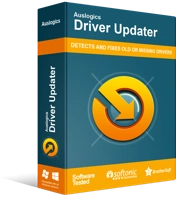
Driver Updater로 PC 문제 해결
불안정한 PC 성능은 종종 오래되거나 손상된 드라이버로 인해 발생합니다. Auslogics Driver Updater는 드라이버 문제를 진단하고 이전 드라이버를 한 번에 또는 한 번에 하나씩 업데이트하여 PC를 보다 원활하게 실행할 수 있도록 합니다.
- 이 웹페이지를 방문하여 Auslogics Driver Updater를 다운로드하십시오.
- 브라우저에서 다운로드한 설정 파일을 실행한 다음 사용자 계정 컨트롤 대화 상자에서 예를 클릭합니다.
- 설정 마법사가 나타나면 원하는 언어를 선택하고 원하는 설치 디렉터리를 지정한 다음 바탕 화면 아이콘 만들기, Windows 시작 후 프로그램 실행 허용, 앱 개발자에게 익명 보고서 보내기와 같은 기타 기본 설정을 입력합니다. .
- 기본 설정을 입력했으면 "설치하려면 클릭" 버튼을 클릭하십시오.
- 설치 프로세스가 완료되면 도구를 시작하고 스캔 시작 버튼을 클릭합니다.
- 스캔이 완료되면 시스템에서 문제가 있는 모든 드라이버를 찾을 수 있습니다. 그래픽 카드 드라이버가 목록에 있는 경우 업데이트 버튼을 클릭하여 도구가 최신 버전을 다운로드하고 설치할 수 있도록 합니다.
- 프로세스가 완료되면 시스템을 다시 시작한 다음 게임이 다시 충돌하는지 확인하십시오.
페이징 파일 크기 늘리기
Windows는 일반적으로 시스템의 주 메모리를 지원하기 위해 하드 드라이브에 가상 메모리를 만듭니다. 페이징 파일 또는 페이지 파일이라고 합니다. 페이징 파일이 부적절하면 게임에서 무작위 충돌을 유발할 수 있습니다. 증가시켜보고 문제가 해결되는지 확인하십시오. 아래 단계는 수행할 작업을 보여줍니다.
- 바탕 화면의 아무 폴더나 두 번 클릭하거나 작업 표시줄의 폴더 아이콘을 클릭하여 파일 탐색기 창을 시작합니다. Windows + E 키보드 콤보를 사용하여 프로그램을 더 빠르게 실행할 수 있습니다.
- 파일 탐색기 창이 나타나면 왼쪽 창으로 이동하여 내 PC를 찾아 마우스 오른쪽 버튼으로 클릭한 다음 상황에 맞는 메뉴에서 속성을 선택합니다.
- 시스템 창이 나타나면 왼쪽 창으로 이동하여 고급 시스템 설정을 클릭합니다.
- 시스템 속성 대화 상자 창의 고급 탭이 표시되면 성능 아래의 설정 버튼을 클릭합니다.
- 성능 옵션 대화 상자가 나타나면 고급 탭으로 전환합니다.
- 가상 메모리로 이동하여 변경 버튼을 클릭합니다.
- 가상 메모리 대화 상자가 나타나면 "모든 드라이브의 페이징 파일 크기를 자동으로 관리" 옆의 상자를 선택 취소합니다.
- 그런 다음 페이징 파일이 있는 볼륨을 강조 표시한 다음 "사용자 지정 크기" 라디오 버튼을 클릭합니다.
- 이제 초기 및 최대 크기를 더 높은 값으로 조정합니다. 크기는 시스템 메모리 용량의 두 배인 것이 좋습니다.
- 열려 있는 모든 대화 상자에서 적용 및 확인을 클릭한 다음 게임을 실행하여 문제를 확인합니다.
마지막 생각들
위의 수정 사항을 적용한 후에도 게임이 계속 충돌하는 경우 개발자에게 도움을 요청하세요. 아래 의견 섹션을 사용하여 문제에 대해 질문하거나 생각을 공유할 수 있습니다.
